Pertanyaan
Masalah: Bagaimana cara memperbaiki kesalahan pembaruan Windows 0x800704c7?
Hai, PC Windows 10 saya biasanya diperbarui secara otomatis. Baru-baru ini, pembaruan mungkin tidak diinstal karena kesalahan 0x800704c7. Ada saran tentang apa yang harus dilakukan sekarang? Terima kasih.
Jawaban Terpecahkan
Sebagian besar pengguna komputer biasa tidak mengubah pengaturan default sistem operasi, seperti Windows 10. Ini juga terkait dengan proses pembaruan Windows, dan, secara default, diatur ke pengaturan otomatis. Dengan demikian, pengguna tidak terlalu memusingkan hal ini, karena semuanya dilakukan secara otomatis.
Namun, tidak mengherankan bahwa tidak semua pembaruan Windows berhasil diterapkan – kesalahan selama ini sangat umum. 0x800704c7 adalah kesalahan pembaruan Windows lainnya yang dapat ditemui saat sistem mencoba menginstal fitur atau pembaruan kumulatif.
Ada beberapa versi kesalahan pembaruan 0x800704c7 yang mungkin Anda lihat, meskipun nomor kodenya sama. Berikut adalah salah satu contohnya:
Terjadi kesalahan
Ada masalah saat mengunduh beberapa pembaruan, tetapi kami akan mencoba lagi nanti. Jika Anda terus melihat ini, coba telusuri web atau hubungi dukungan untuk mendapatkan bantuan. Kode kesalahan ini mungkin bisa membantu: (0x800704c7)
Saat ini, Anda dapat memilih untuk mencoba lagi menginstal pembaruan, meskipun kebanyakan orang mengatakan bahwa itu tidak membawa hasil positif, dan masalah yang sama muncul. Penting juga untuk dicatat bahwa kesalahan ini sangat mirip dengan kesalahan pembaruan lainnya, termasuk 0x80070422, 0x80240008, atau 0x80070020.
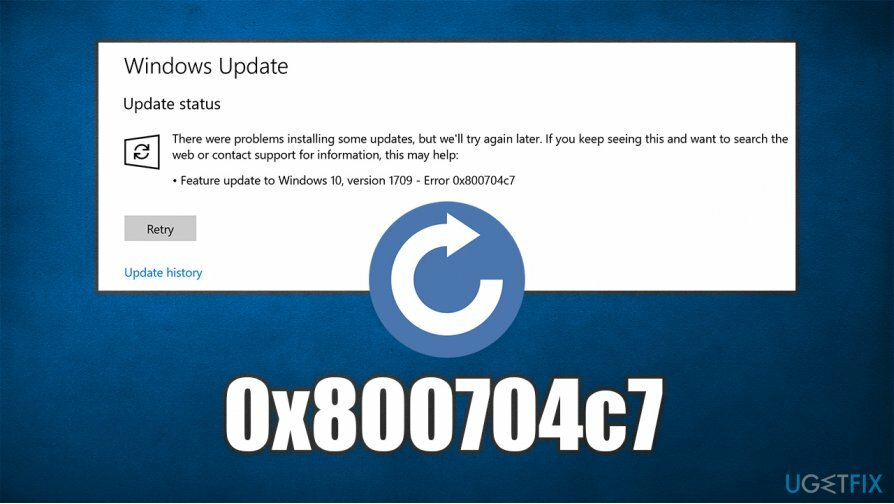
Pertanyaannya sekarang adalah bagaimana cara memperbaiki kesalahan 0x800704c7 dan menerapkan pembaruan yang diperlukan pada Windows. Untuk lebih jelasnya, tidak ada jawaban universal untuk ini, karena masing-masing mesin berbeda – mereka bekerja konfigurasi yang berbeda, versi, memiliki satu set unik perangkat lunak yang diinstal dengan satu set unik pengaturan.
Karena ini, mungkin ada beberapa alasan berbeda mengapa Anda mengalami kesalahan ini di Windows. Ini termasuk:
- file sistem yang rusak;
- salah menginstal set pembaruan sebelumnya;
- masalah konektivitas;
- proses latar belakang yang saling bertentangan, dll.
Oleh karena itu, di bawah ini Anda akan menemukan berbagai tips dan petunjuk langkah demi langkah tentang cara memperbaiki kesalahan 0x800704c7 secara manual. Jika Anda tidak cukup nyaman dengan memecahkan masalah sendiri, kami sarankan Anda mencoba gambar ulangMesin Cuci Mac X9, karena perangkat lunak perbaikan Windows otomatis ini dapat membantu Anda dengan hal-hal seperti file sistem yang rusak.
Perbaiki 1. Jalankan pemecah masalah pembaruan Windows
Untuk memperbaiki sistem yang rusak, Anda harus membeli versi berlisensi dari gambar ulang gambar ulang.
Windows memiliki alat diagnostik bawaan yang sangat baik yang dikenal sebagai Pemecah Masalah. Ini dapat dijalankan untuk mengidentifikasi dan terkadang memperbaiki 0x800704c7 dan kesalahan serupa yang terkait dengan masalah pembaruan Windows. Berikut cara menemukan dan menggunakannya:
- Klik kanan pada Awal tombol dan pilih Pengaturan
- Pergi ke Pembaruan & Keamanan
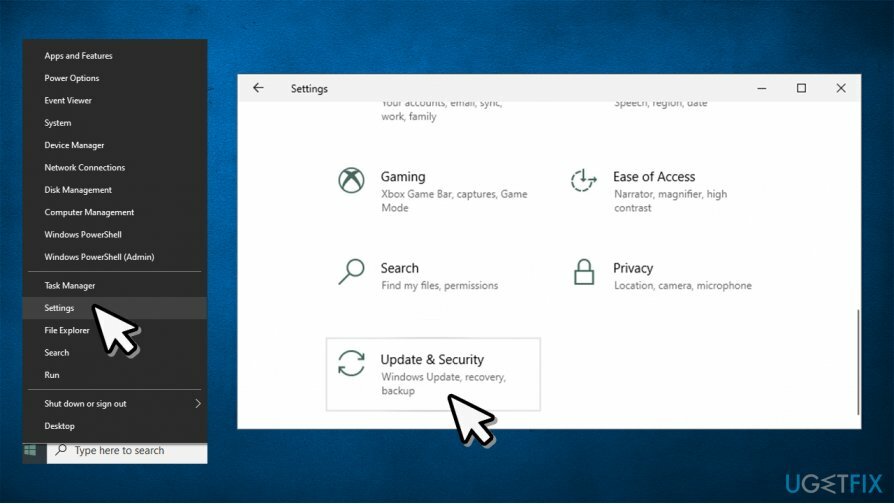
- Dari menu sebelah kiri, pilih Memecahkan masalah
- Di sebelah kanan, Anda akan melihat pemecah masalah yang terdaftar. Jika tidak ada, Anda mungkin harus mengklik Pemecah Masalah Tambahan (tergantung pada versi Windows Anda)
- Menemukan Pembaruan Windows, klik sekali lalu pilih Jalankan pemecah masalah
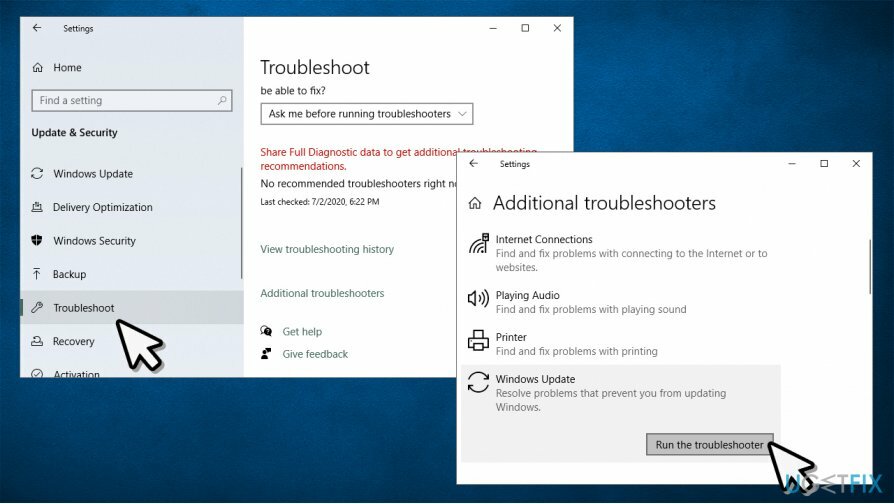
- Tunggu hingga Windows mendiagnosis dan mencoba memperbaiki masalah
Perbaiki 2. Gunakan Pemeriksa File Sistem untuk memperbaiki file yang rusak
Untuk memperbaiki sistem yang rusak, Anda harus membeli versi berlisensi dari gambar ulang gambar ulang.
Kerusakan file sistem adalah salah satu alasan paling umum untuk kegagalan pembaruan Windows. Jadi, ikuti langkah-langkah ini untuk memeriksa integritas file OS:
- Klik Mulai dan ketik cmd
- Klik kanan pada Prompt Perintah hasil pencarian dan pilih Jalankan sebagai administrator
- Di jendela baru, ketik perintah berikut dan tekan Enter:
sfc /scannow
- Tunggu hingga Windows menyelesaikan pemindaian dan memperbaiki file yang rusak
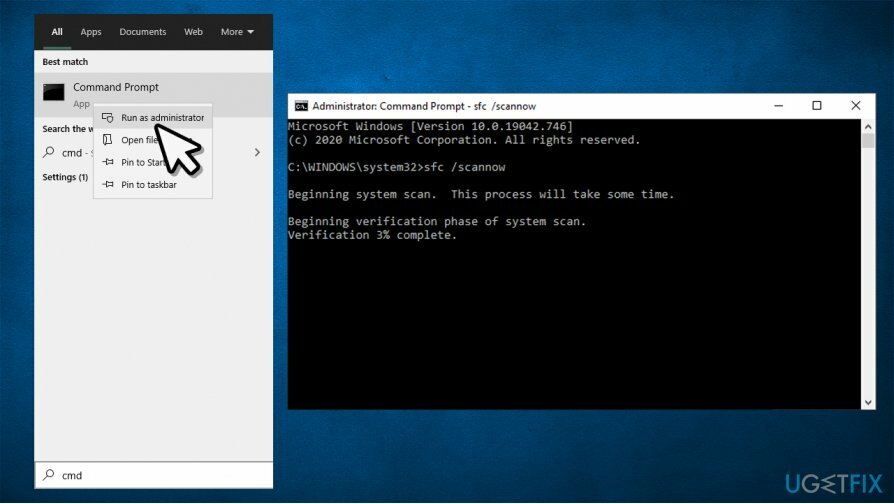
- Menyalakan ulang PC
- Jika itu tidak membantu, Anda juga dapat menjalankan DISM alat:
dism /online /cleanup-image /startcomponentcleanup
Perbaiki 3. Instal pembaruan secara manual
Untuk memperbaiki sistem yang rusak, Anda harus membeli versi berlisensi dari gambar ulang gambar ulang.
Dalam beberapa kasus, pengguna mengatakan bahwa perbaikan kesalahan 0x800704c7 berhasil ketika mereka menerapkan pembaruan secara manual. Berikut caranya:
- Klik kanan pada Awal dan pilih Pengaturan
- Pergi ke Pembaruan & Keamanan
- Di sisi kanan, klik Lihat riwayat pembaruan
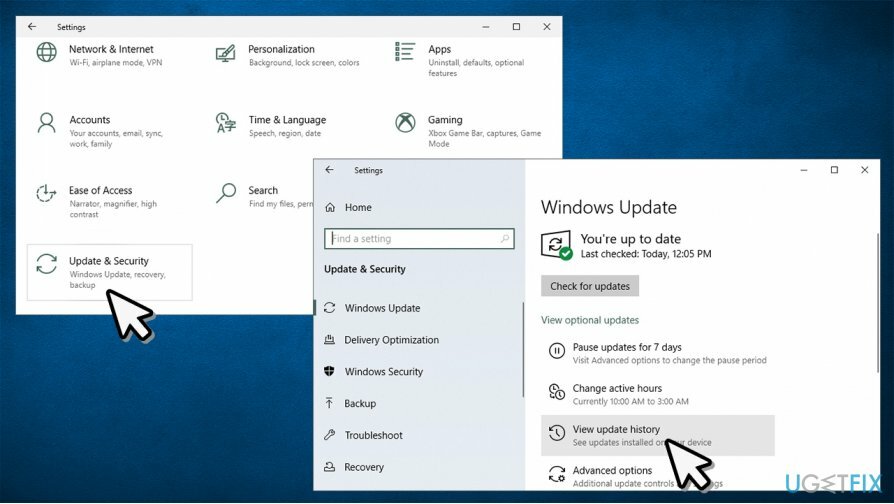
- Di bagian ini, Anda akan melihat daftar pembaruan yang gagal dan berhasil diinstal
- Catat nomor KB (misalnya, KB4537759) dari pembaruan yang gagal yang menyebabkan kesalahan
- Pergi ke Katalog Pembaruan Microsoft halaman, ketik KB yang relevan nomor dan tekan Mencari
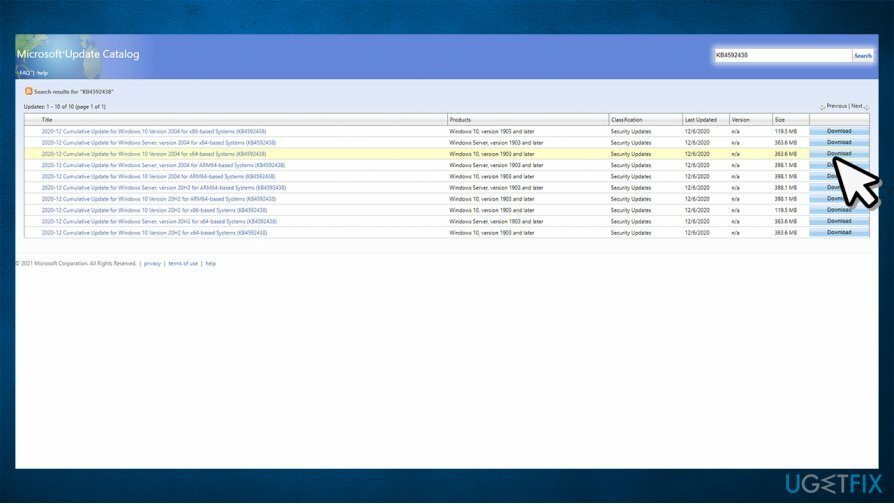
- Temukan versi pembaruan yang relevan dan instal secara manual.
Perbaiki 4. Setel Ulang Komponen Pembaruan Windows
Untuk memperbaiki sistem yang rusak, Anda harus membeli versi berlisensi dari gambar ulang gambar ulang.
- Mengakses Prompt Perintah dengan hak administrator seperti yang dijelaskan dalam perbaikan no. 2
- Masukkan masing-masing perintah ini, tekan Memasuki setelah masing-masing:
berhenti bersih wuauserv
cryptSvc berhenti bersih
bit stop bersih
msiserver berhenti bersih
ren C: WindowsSoftwareDistribution SoftwareDistribution.old
ren C: WindowsSystem32catroot2 Catroot2.old
mulai bersih wuauserv
mulai bersih cryptSvc
bit awal bersih
mulai bersih msiserver -
Menyalakan ulang komputer Anda.
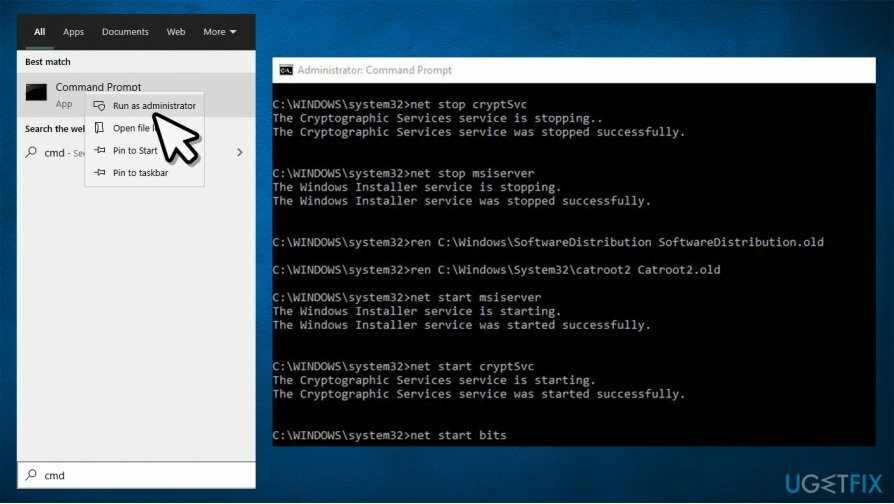
Perbaiki 5. Mulai ulang layanan Windows secara manual
Untuk memperbaiki sistem yang rusak, Anda harus membeli versi berlisensi dari gambar ulang gambar ulang.
Jika hal di atas kembali dengan kesalahan, Anda dapat memulai ulang layanan terkait secara manual:
- tekan Awal tombol dan ketik Jasa di pencarian Windows
- Klik kanan pada Layanan dan pilih Jalankan sebagai administrator
- Jika Kontrol Akun Pengguna muncul pop-up, klik Ya
- Menemukan Layanan Pembaruan Windows
- Klik kanan dan pilih Mengulang kembali
- Lakukan hal yang sama dengan BITS (Layanan Transfer Cerdas Latar Belakang).
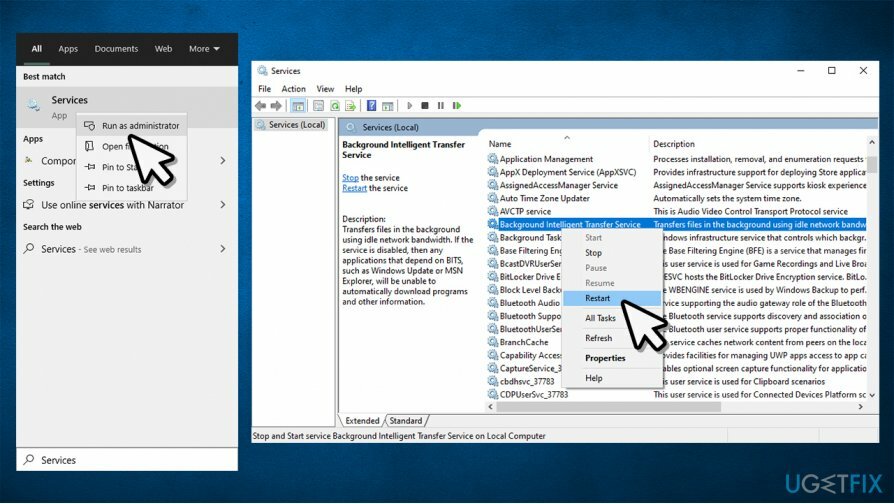
Perbaiki 6. Setel ulang PC Anda
Untuk memperbaiki sistem yang rusak, Anda harus membeli versi berlisensi dari gambar ulang gambar ulang.
Jika tidak ada metode di atas yang membantu Anda, Anda harus mencoba mengatur ulang Windows Anda. Meskipun reset PC mungkin terdengar menakutkan, sebenarnya ini adalah proses yang sangat sederhana yang tidak mengakibatkan hilangnya file pribadi. Namun, Anda mungkin harus menginstal ulang beberapa program. Inilah solusi langkah demi langkah:
- Klik kanan pada Awal dan pilih Pengaturan
- Pergi ke Pembaruan & Keamanan bagian
- Memilih Pemulihan
- Di bawah Setel ulang PC ini, klik Memulai tombol
- Memilih Simpan file saya
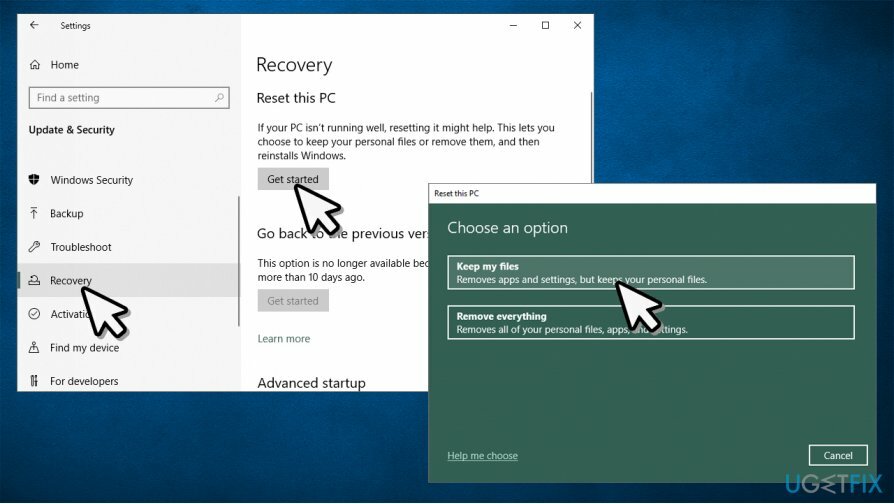
- Lanjutkan dengan petunjuk di layar untuk menyelesaikan proses.
Perbaiki Kesalahan Anda secara otomatis
tim ugetfix.com mencoba melakukan yang terbaik untuk membantu pengguna menemukan solusi terbaik untuk menghilangkan kesalahan mereka. Jika Anda tidak ingin bersusah payah dengan teknik perbaikan manual, silakan gunakan perangkat lunak otomatis. Semua produk yang direkomendasikan telah diuji dan disetujui oleh para profesional kami. Alat yang dapat Anda gunakan untuk memperbaiki kesalahan Anda tercantum di bawah ini:
Menawarkan
lakukan sekarang!
Unduh PerbaikiKebahagiaan
Menjamin
lakukan sekarang!
Unduh PerbaikiKebahagiaan
Menjamin
Jika Anda gagal memperbaiki kesalahan Anda menggunakan Reimage, hubungi tim dukungan kami untuk mendapatkan bantuan. Tolong, beri tahu kami semua detail yang menurut Anda harus kami ketahui tentang masalah Anda.
Proses perbaikan yang dipatenkan ini menggunakan database 25 juta komponen yang dapat menggantikan file yang rusak atau hilang di komputer pengguna.
Untuk memperbaiki sistem yang rusak, Anda harus membeli versi berlisensi dari gambar ulang alat penghapus malware.

VPN sangat penting dalam hal privasi pengguna. Pelacak online seperti cookie tidak hanya dapat digunakan oleh platform media sosial dan situs web lain, tetapi juga Penyedia Layanan Internet Anda dan pemerintah. Bahkan jika Anda menerapkan pengaturan paling aman melalui browser web Anda, Anda masih dapat dilacak melalui aplikasi yang terhubung ke internet. Selain itu, browser yang berfokus pada privasi seperti Tor bukanlah pilihan yang optimal karena kecepatan koneksi yang berkurang. Solusi terbaik untuk privasi utama Anda adalah Akses Internet Pribadi – menjadi anonim dan aman saat online.
Perangkat lunak pemulihan data adalah salah satu opsi yang dapat membantu Anda pulihkan file Anda. Setelah Anda menghapus file, itu tidak menghilang begitu saja – itu tetap ada di sistem Anda selama tidak ada data baru yang tertulis di atasnya. Pemulihan Data Pro adalah perangkat lunak pemulihan yang mencari salinan yang berfungsi dari file yang dihapus di dalam hard drive Anda. Dengan menggunakan alat ini, Anda dapat mencegah hilangnya dokumen berharga, tugas sekolah, foto pribadi, dan file penting lainnya.